1. 개요
핑퐁은 한 가지 형태의 큐브를 조합하여 다양한 로봇을 제작하는 모듈형 로봇입니다.
사용이 편리한 6개의 앱과 스크래치/ 엔트리와 연동이 되고, 파이썬 등 텍스트 코딩도 가능합니다.
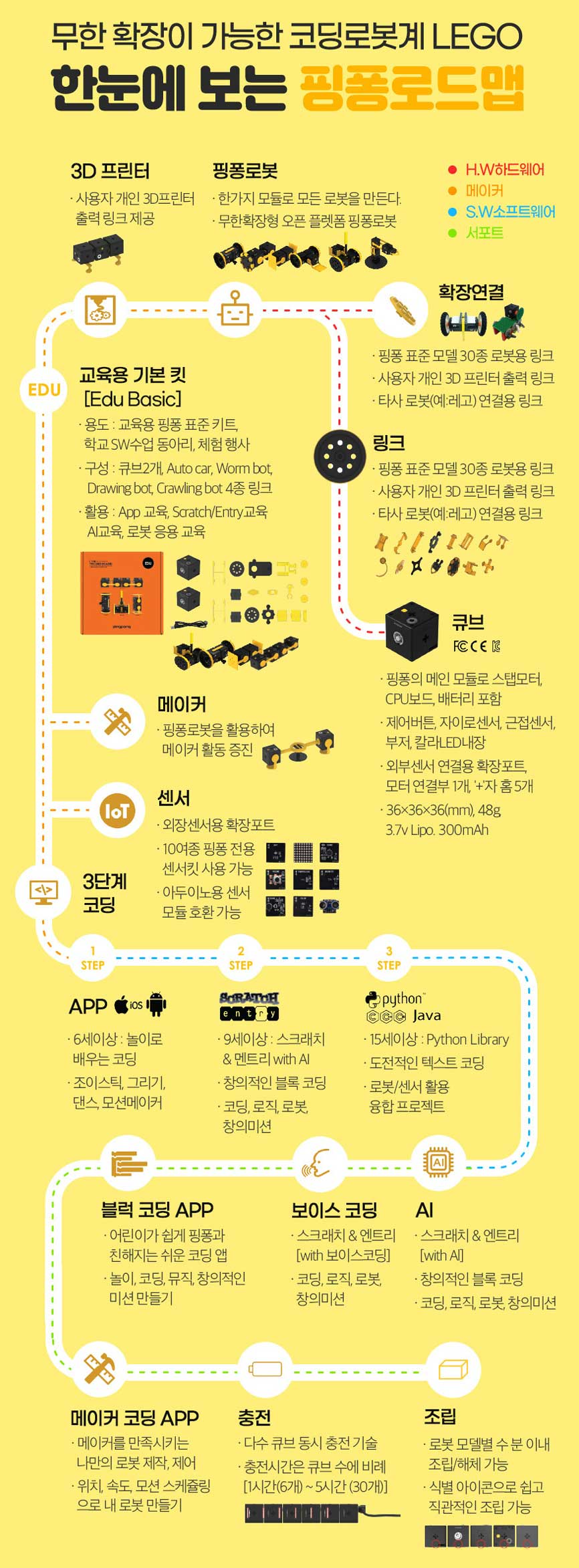

핑퐁은 한 가지 형태의 큐브를 조합하여 다양한 로봇을 제작하는 모듈형 로봇입니다.
사용이 편리한 6개의 앱과 스크래치/ 엔트리와 연동이 되고, 파이썬 등 텍스트 코딩도 가능합니다.
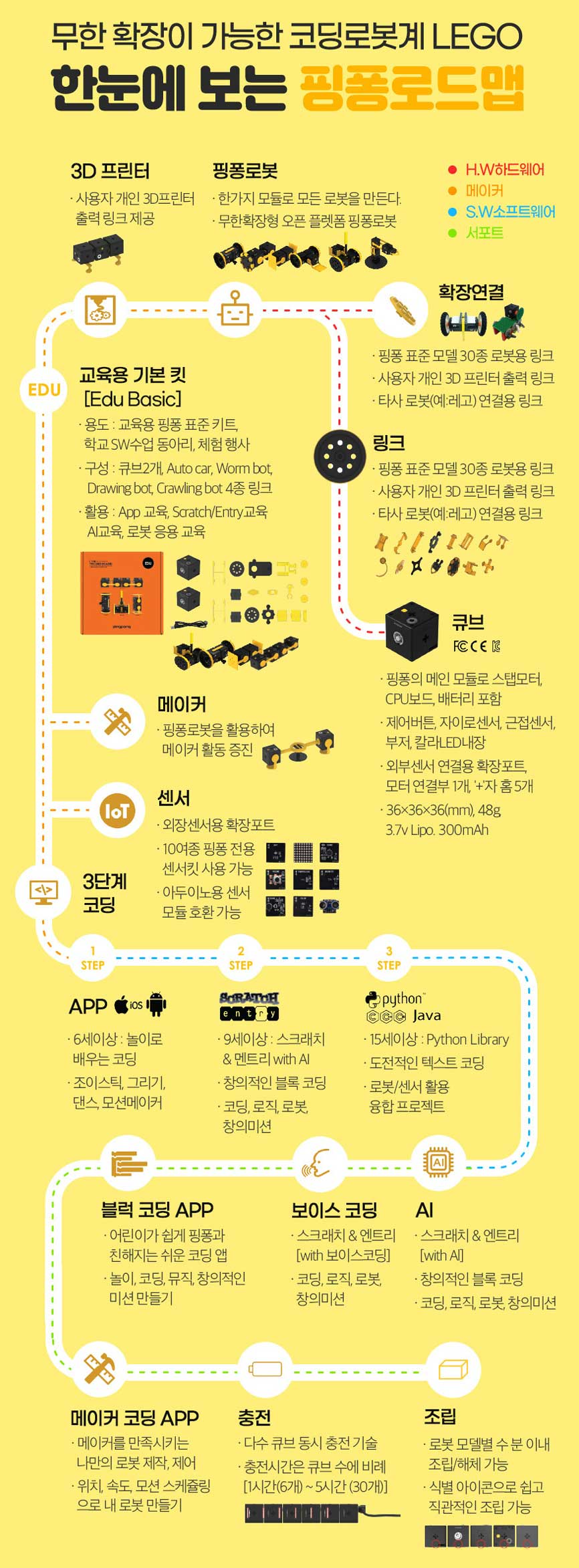
2.2.1. 각 면의 구분
핑퐁 큐브의 각 면의 구분은 아래 그림처럼 면 마다 그려져 있는 아이콘으로 구분할 수 있습니다.
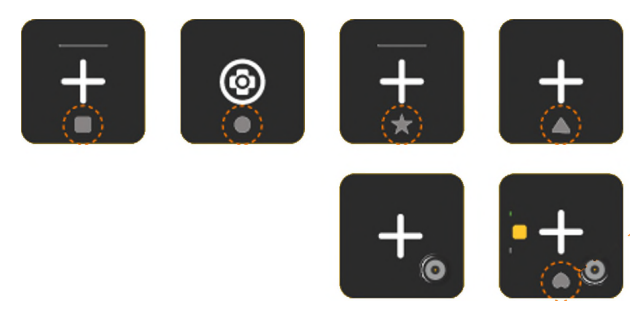
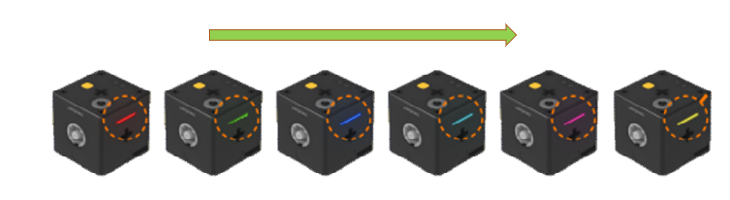

1. App과의 연결
핑퐁 로봇은 6개의 App과 블루투스로 연동되어 활동할 수 있습니다.
순서대로 보이스 코딩, 메이커, 그룹 위저드, 플레이, 블록 코딩, 로봇 앱입니다.
각각의 설명은 아래에서 다시 다루도록 하겠습니다.
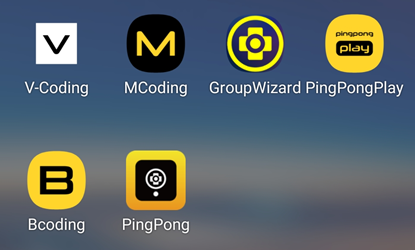
1. App을 실행한다.
2. App의 큐브 연결 페이지로 이동
3. 핑퐁 큐브의 전원 버튼을 누른다. (전원 켜짐)
4. 핑퐁 큐브의 전원을 한 번 더 누른다. (연결)
5. 다음 연결할 핑퐁 큐브로 3, 4번을 반복한다.
2. 스크래치/ 엔트리와 연결
스크래치 및 엔트리와 연결하기 위해서는 동글이 필요합니다.
다른 로봇들과 마찬가지로 하드웨어 추가로 쉽게 연결할 수 있습니다.
3. 그룹핑
핑퐁로봇은 다른 로봇과 달리 내가 사용할 핑퐁 큐브를 그룹을 지어서 사용할 수 있습니다.
많은 학생들이 동시에 사용할 때, 다른 사람의 큐브가 연결되는 경우를 방지하기 위해서입니다.
내가 사용할 큐브 모두를 임의의 숫자 (0~7까지 2개 조합/ 동일한 숫자가 아닌-11,22...) 로 그룹을 지으면 SW 또는 App에서 해당 그룹에 속한 핑퐁 큐브만 연결이 가능합니다.
그룹핑 작업은 GroupWizard 앱을 이용하여 할 수 있습니다.
그룹에 속한 큐브는 각각의 SW (App)에서 선택할 수 있습니다
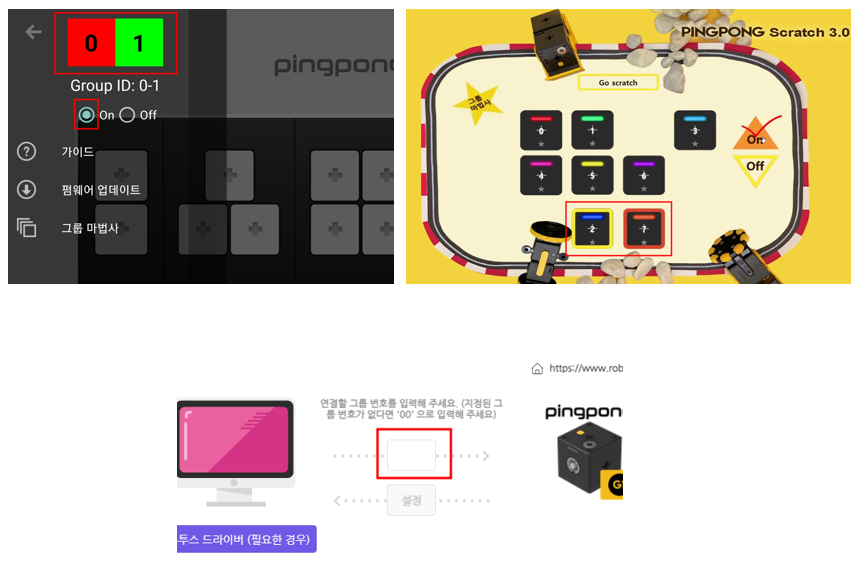
[ 그룹핑 및 연결하는 방법 영상 보기 ]
핑퐁 로봇 앱을 이용하여 펌웨어 업데이트를 합니다.
1. 핑퐁 로봇 앱을 실행한다.
2. 핑퐁 큐브의 전원을 켠다
3. 앱에서 업데이트를 터치한다.
4. 자동으로 큐브가 검색이 된다.
5. 우측의 번개 모양을 터치하면 업데이트가 진행이 된다.
-> 한 번에 하나의 큐브가 업데이트 되니, 완료 후 다음 큐브의 번개 모양을 터치하면 된다.
6. 추가 업데이트할 큐브가 있는 경우 전원을 켜고, 스캔 시작을 터치하여 동일한 방법으로 업데이트 한다.
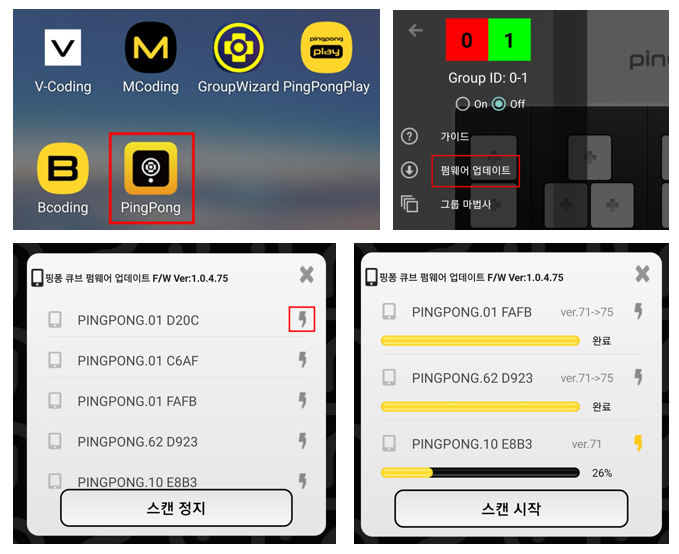
핑퐁 큐브는 자석 충전 케이블을 이용하여 여러 대를 한번에 쉽게 충전할 수 있습니다.
자석이여서 거꾸로는 연결이 안되니 걱정하지 말고 붙이시면 됩니다.^^

[충전]
1. 1~6개 까지는 완충까지 1시간 소요 (5V/3A 충전기의 경우), 7개부터 추가 시간 소요
2. 사용 전 되도록 완전 충전을 하세요.
[사용]
1. 구동형의 경우 약 1시간, 관절형의 경우 약 20분 정도 연속 사용이 가능합니다.
2. 무리한 동작이나 오래 사용하여 방전이 되면 LED 표시등이 빨간색으로 5번 깜빡인 후 전원이 꺼집니다.
3. 전원 연결 또는 무선 연결이 끊어진 후 5분 뒤 휴면 상태 (흰색 깜빡임), 다시 5분이 지나면 전원이 꺼집니다.
주의 사항은 아래와 같습니다.
1. 전용 충전기를 사용해 주세요. (노트북 또는 PC의 USB 단자 사용하지 마세요)
2. 사용을 안 할 때는 큐브의 전원을 꺼 놓으세요.